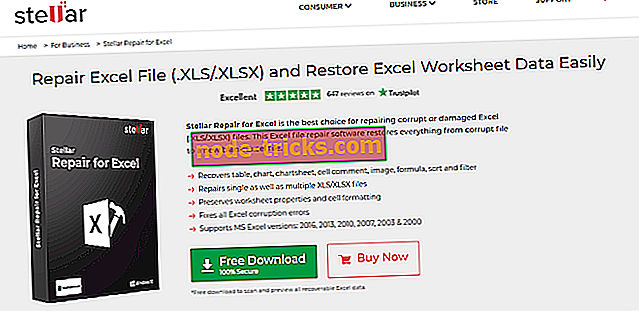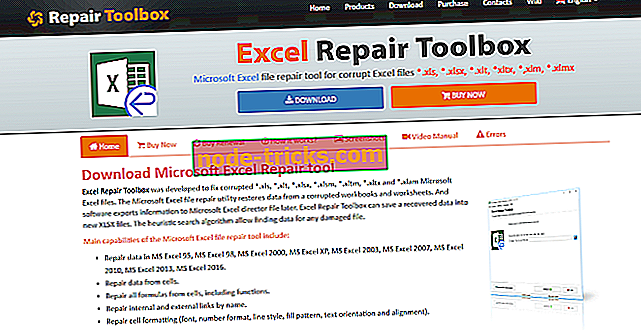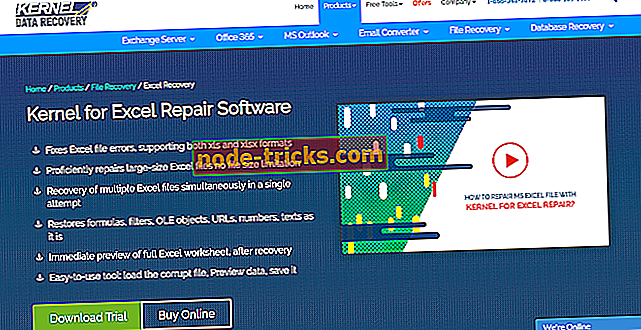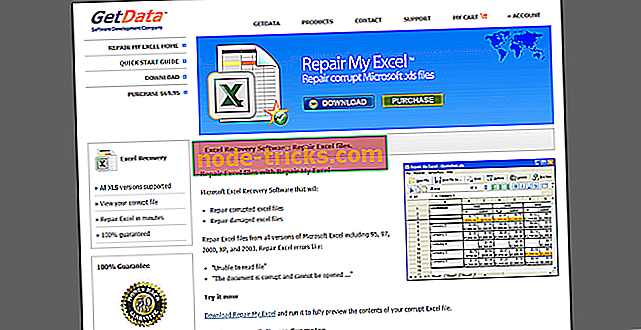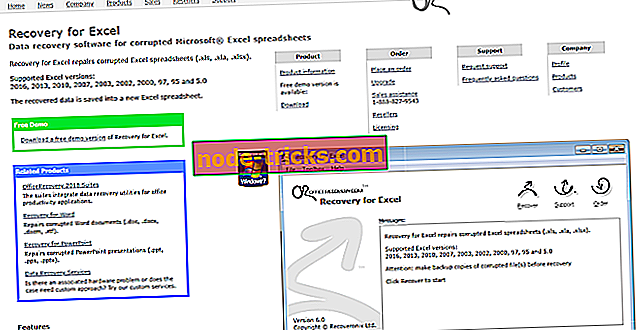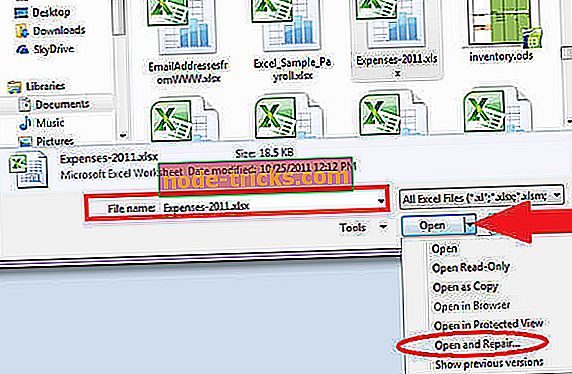Какое программное обеспечение можно использовать для исправления поврежденных документов Excel?
У вас есть проблемы при попытке получить доступ к данным из файла Excel? Вы устали от необходимости повторять задачи, которые вы уже выполнили, потому что ваши файлы Excel были повреждены? Вы потеряли важную важную информацию в этих документах?
Документы Excel могут быть повреждены или повреждены по разным причинам: от сбоя аппаратного обеспечения при сохранении документа до поврежденного раздела на жестком диске, который отключает компьютер до завершения сохранения и т. Д.
Если ответ на все или хотя бы на один из приведенных выше вопросов « Да », вы будете рады узнать, что есть несколько методов, которые могут помочь вам сохранить ваши документы.
Лучший и самый безопасный метод восстановления поврежденного файла Excel - использование специализированного программного обеспечения, которое было разработано именно для этого. В Windows 10 есть несколько встроенных опций восстановления, о которых стоит упомянуть. Более подробную информацию о встроенных инструментах Windows вы найдете в конце этой статьи.
Итак, во-первых, давайте рассмотрим некоторые из лучших на рынке вариантов программного обеспечения, которые позволяют вам восстановить поврежденные файлы Excel или, по крайней мере, восстановить данные, хранящиеся в них.
- 1
Звездный Ремонт для Excel
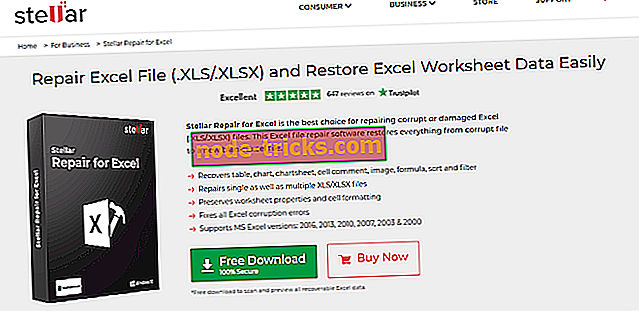
Это программное обеспечение от Stellar под названием Repair for Excel - отличный вариант программного обеспечения, которое позволяет восстанавливать поврежденные документы Excel (.XLS / .XLSX) или, если это невозможно, легко извлекать данные из файла.
Это программное обеспечение может достичь этих результатов, а также не изменяет данные каким-либо образом, сохраняя тот же исходный формат данных - таблицы, диаграммы, комментарии к ячейкам, изображения, формулы и т. Д.
Это позволяет вам не беспокоиться об этом аспекте при восстановлении потерянных файлов. Необходимость иметь дело с изменениями в ваших данных после ремонта будет большой тяжелой работой и неэффективным способом исправить проблему / проблемы.
Stellar Repair for Excel может определить ошибку, которая вызывает повреждение, и исправить ее, и восстановить ее в исходном формате и содержимом. Вы можете использовать это программное обеспечение для восстановления большого количества файлов одновременно, что позволяет сэкономить драгоценное время.
Пользовательский интерфейс этого программного обеспечения очень дружелюбный и дает вам легкий доступ к началу восстановления поврежденных файлов Excel, предоставляя вам пошаговый мастер, который проведет весь процесс для достижения оптимальных результатов.
Некоторые другие функции Stellar Repair for Excel, о которых стоит упомянуть:
- Превосходный предварительный просмотр отремонтированных файлов в режиме реального времени - позволяет проверить, сохраняются ли данные в неизмененном виде в процессе восстановления, и просмотреть предварительные результаты перед сохранением.
- Очень полезные встроенные параметры поиска для быстрого доступа к вашим документам Excel из главного меню
- Поддерживает версии MS Excel: 2016, 2013, 2010, 2007, 2003 и 2000
Вы можете найти хорошую страницу часто задаваемых вопросов, прокрутив вниз на официальной веб-странице Stellar.
- Скачать сейчас Stellar Repair for Excel
- 2
Excel Repair Toolbox
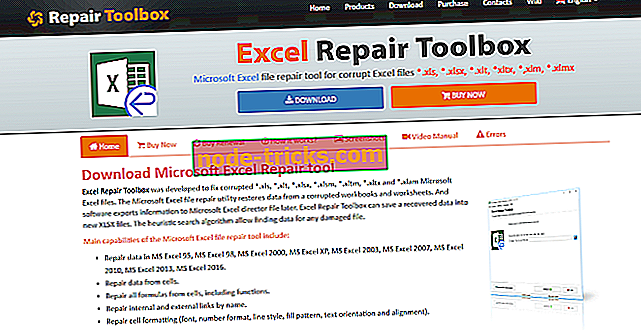
Excel Repair Toolbox - еще одна отличная программная опция, которая может восстанавливать поврежденные файлы Excel и восстанавливать данные, не изменяя их каким-либо образом. Это программное обеспечение может исправить поврежденные файлы .xls, .xlt, .xlsx, .xlsm, .xltm, .xltx, а также .xlam файлы Miocrosoft Excel.
Это программное обеспечение сканирует любые ошибки в вашем файле Excel, а затем предлагает вам возможность исправить широкий диапазон элементов - стили таблиц, количество форматов ячеек, рабочие таблицы, высоты строк, формулы, цвета ячеек и т. Д.
К сожалению, Excel Repair Toolbox имеет некоторые ограничения в отношении типов данных и объектов, которые он может восстановить из поврежденного файла Excel. Вот несколько примеров - не удается восстановить параметры сортировки, диаграммы, условное форматирование, объединенные ячейки, комментарии и т. Д.
Скачать Excel Repair Toolbox
- 3
Ядро для Excel Ремонт
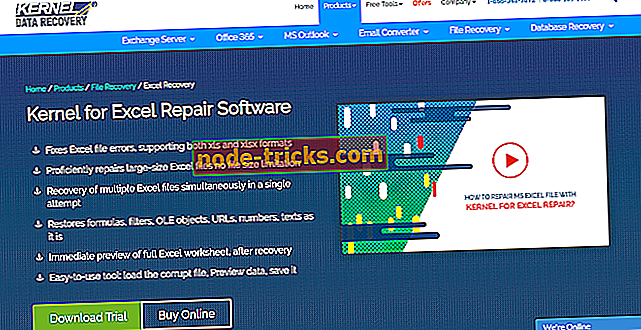
Ядро для Word - еще одна чрезвычайно полезная программная опция, которая дает вам возможность решать любые ошибки, которые могут помешать вам получить доступ к данным в файлах Excel. Он поддерживает форматы .xls и .xlsx и не имеет никаких ограничений по размеру.
Вы также можете использовать Kernel for Excel для восстановления формул, фильтров, объектов OLE, URL-адресов, чисел и т. Д., А также позволяет просматривать восстановленные файлы перед применением каких-либо окончательных изменений.
Этот инструмент может с легкостью восстанавливать ваши файлы Excel, независимо от того, было ли повреждено из-за ошибки заголовка, сбоя файла Excel и т. Д. Вы можете использовать это программное обеспечение для восстановления всего исходного текста, изображений, чисел, шрифта, цвета, гиперссылок, и т.п.
Широкий спектр форматов, которые можно восстановить с помощью Kerner for Excel, делает его одним из лучших вариантов программного обеспечения на рынке для решения подобных проблем.
Несмотря на то, что вы можете попробовать Kernel for Excel Repair в качестве пробной версии, чтобы увидеть, как оно работает, вы можете восстанавливать или восстанавливать файлы только в полной версии.
Скачать Kernel для Excel Repair
- 4
Ремонт моего Excel
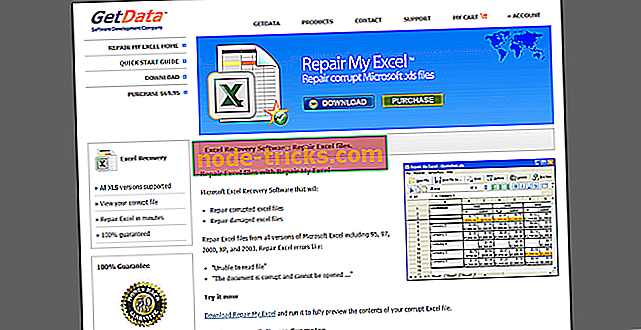
Восстановление My Excel - это еще один отличный вариант программного обеспечения, который дает вам возможность восстанавливать поврежденные файлы Excel и восстанавливать их, охватывая все версии Microsoft Excel, включая более старые версии 95, 97, а также XP и 2003.
Вот список наиболее заметных функций этого программного обеспечения:
- Можно восстановить имена ваших листов
- Восстанавливает формулы Excel
- Восстанавливает форматирование Excel - шрифт, цвет, гиперссылки, URL и т. Д.
- Это позволяет вам просмотреть ваш файл после восстановления
- Можно сохранить ваши данные восстановления Excel новый файл
Инструмент требует, чтобы вы купили код активации, чтобы иметь возможность экспортировать восстановленные / восстановленные файлы / данные Excel.
Скачать Ремонт моего Excel
- 5
Восстановление для Excel
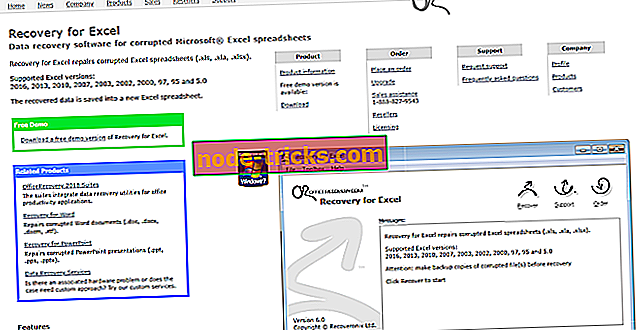
Это программное обеспечение позволяет вам восстанавливать данные, которые у вас есть внутри поврежденных документов Excel, и может извлекать данные из форматов .xls, .xla и .xlsx. Это программное обеспечение поддерживает все версии Excel, начиная с версии 5.0 и заканчивая выпуском 2016 года.
Все восстановленные данные сохраняются в новом документе Excel без внесения каких-либо изменений в исходную настройку, что позволяет легко получить доступ к информации. Это программное обеспечение имеет красивый и удобный пользовательский интерфейс, который позволяет восстанавливать несколько файлов одновременно и даже восстанавливать папки.
Это программное обеспечение автоматически исправляет широкий спектр ошибок, которые могут привести к повреждению файла Excel, - исправляет текст, числа, формулы, условное форматирование фильтра, объединенные ячейки, внедренные изображения, настройки фильтра, имена листов и многие другие.
Чтобы использовать Recovery for Excel, рекомендуется сначала сделать резервную копию поврежденных документов на внешнем жестком диске или USB-накопителе, выбрать файлы, которые вы хотите восстановить, а затем легко выбрать имя для файла экспорта, который содержит все экспортированные данные.
Recovery for Excel автоматически добавит тег «Восстановлено» к имени вашего экспортированного документа Excel.
Скачать Recovery для Excel
- 6
Встроенные решения для восстановления или восстановления данных из поврежденных документов Excel

Microsoft Excel может восстановить ваши поврежденные файлы Excel с помощью двух основных встроенных решений.
Один из них позволяет восстановить файл путем поиска ошибок в документе, а другой может помочь вам извлечь данные из поврежденного файла.
Вот как вы можете попробовать эти методы:
1.Открытый и метод ремонта
- Откройте новый пустой документ Excel
- Нажмите « Файл»> «Открыть» и найдите поврежденный документ Excel, просмотрев ваш компьютер.
- После того, как вы нашли поврежденный файл, нажмите на выпадающее меню рядом с кнопкой «Открыть» и выберите «Открыть и восстановить»
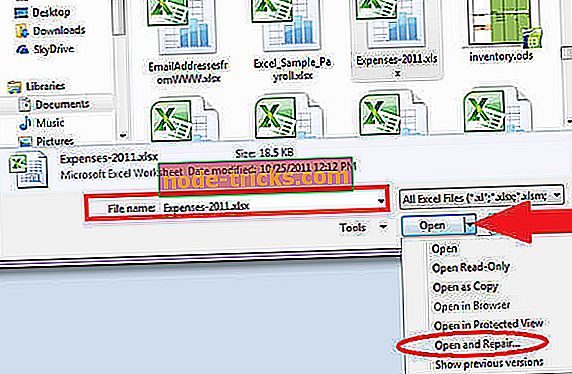
- Microsoft Excel теперь попытается восстановить и открыть поврежденный файл.
Если эта опция не сработала, вы можете попробовать следующее решение:
2. Метод извлечения данных
- Откройте новый пустой документ Excel
- Нажмите « Файл»> «Открыть» и найдите поврежденный документ Excel, просмотрев жесткий диск.
- Найдя поврежденный файл, щелкните раскрывающееся меню рядом с кнопкой «Открыть» и выберите «Извлечь данные» .
Если первый метод «Открыть и восстановить» не сработал, с помощью второго метода вы сможете восстановить данные, хранящиеся в вашем документе Excel, и сохранить их в другом нетронутом файле.
Заключение
В этой статье мы рассмотрели некоторые из лучших программных опций на рынке, которые позволяют вам восстанавливать или восстанавливать данные из поврежденного документа Excel. Опции программного обеспечения, которые мы представили в этом списке, охватывают широкий спектр возможностей, помимо восстановления исходных данных.
Специализированное программное обеспечение позволяет вам извлекать ваши данные без каких-либо изменений в исходном формате, может выполнять пакетную обработку документов Excel, а также может восстанавливать широкий спектр элементов внутри документа, позволяя получить к нему обычный доступ.
С опциями программного обеспечения и решениями для дома, которые мы представили в этом списке, вы наверняка будете готовы к решению любых проблем с повреждением файлов Excel в будущем.
Мы хотели бы знать, какое программное обеспечение вы выбрали для решения своих проблем и как оно работает для вас. Пожалуйста, не стесняйтесь, дайте нам знать в разделе комментариев ниже.
СВЯЗАННЫЕ РУКОВОДСТВА, КОТОРЫЕ ВЫ ДОЛЖНЫ ПРОВЕРИТЬ:
- Высокая загрузка процессора в Excel? У нас есть решения, чтобы это исправить
- Как исправить ошибку Microsoft Excel «Слишком много разных форматов ячеек»
- 12 лучших бесплатных программ 2019 для Windows